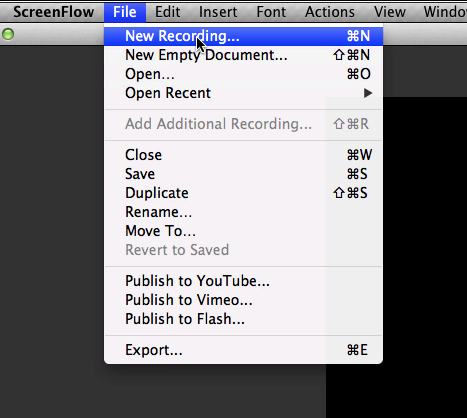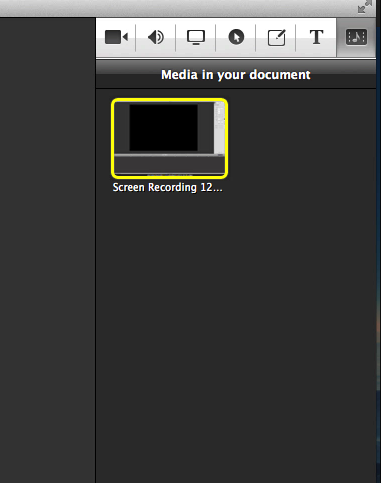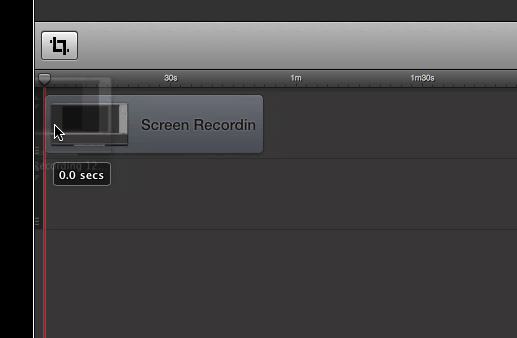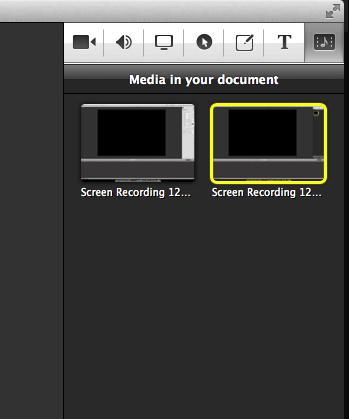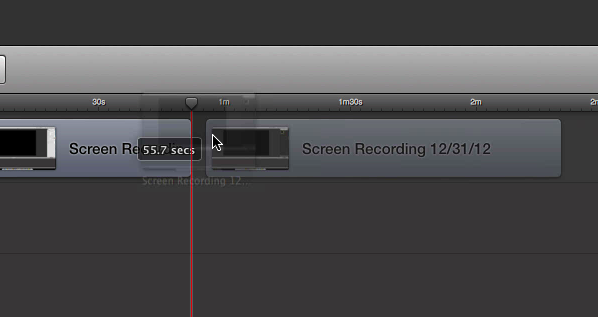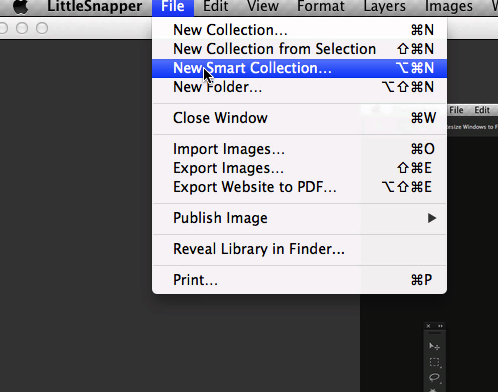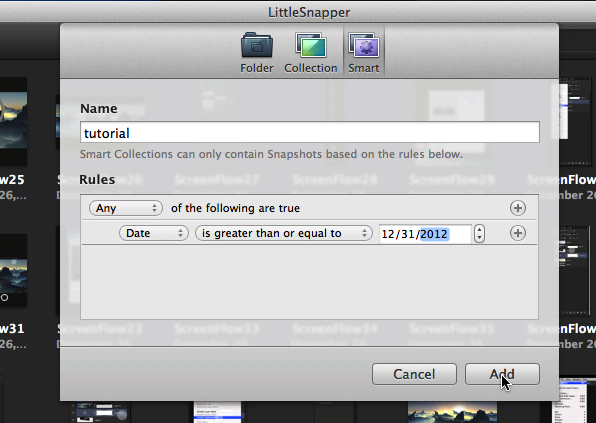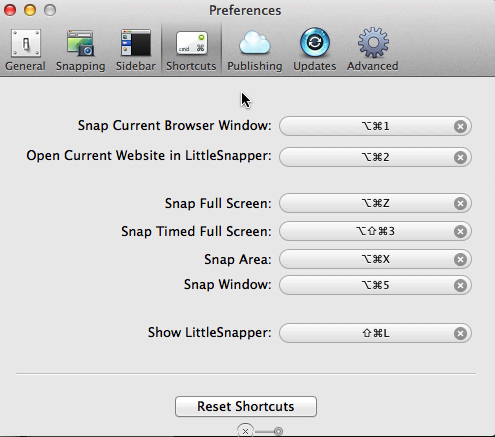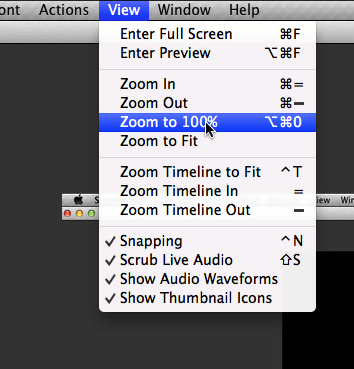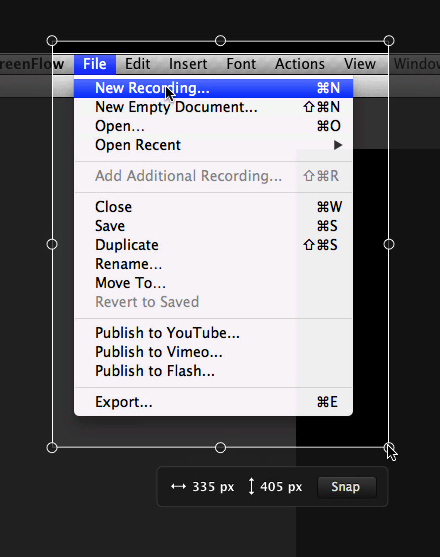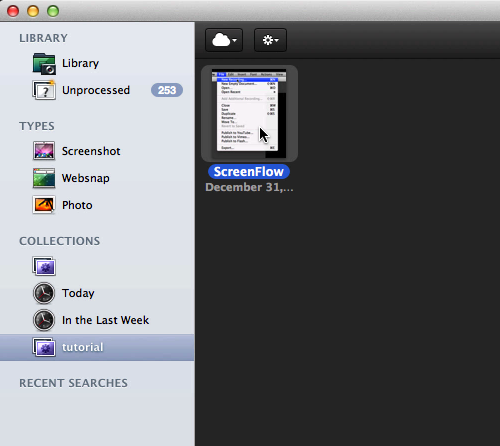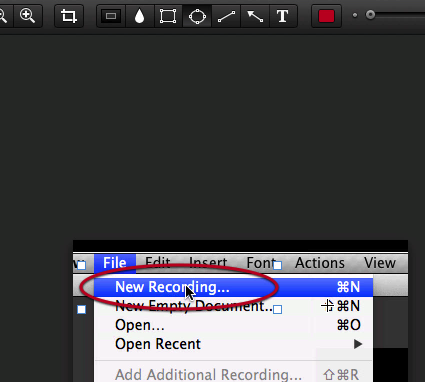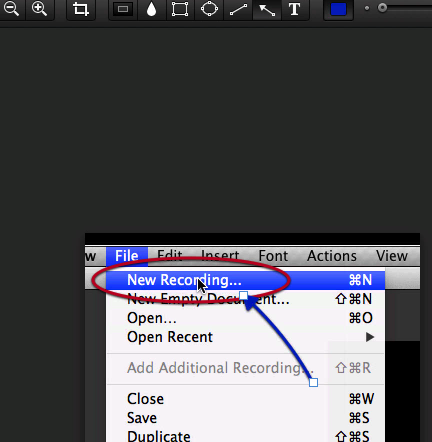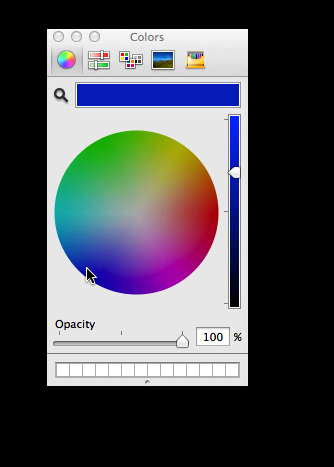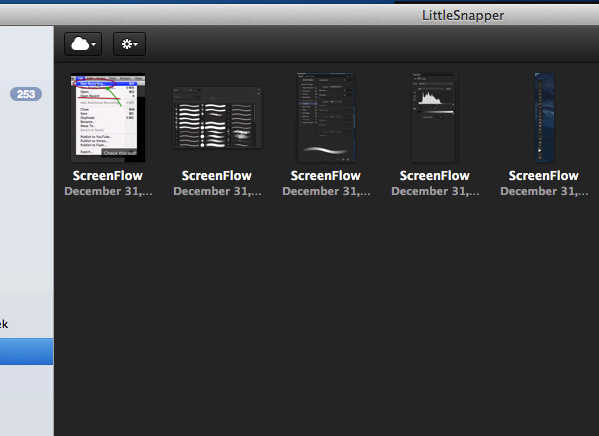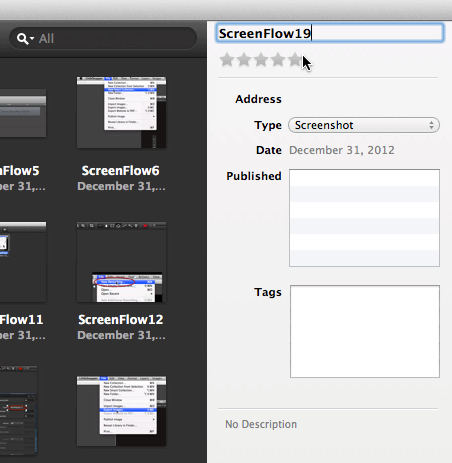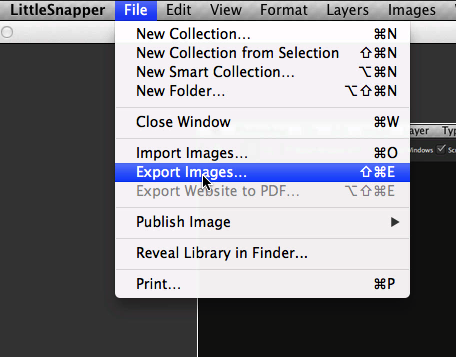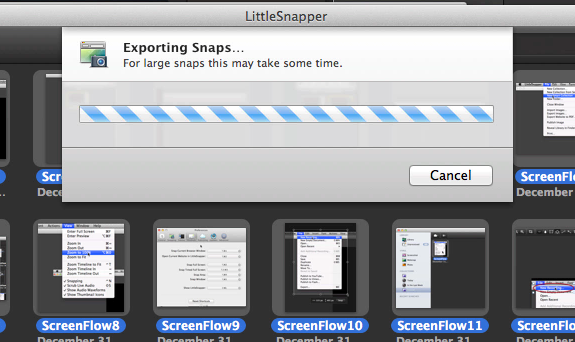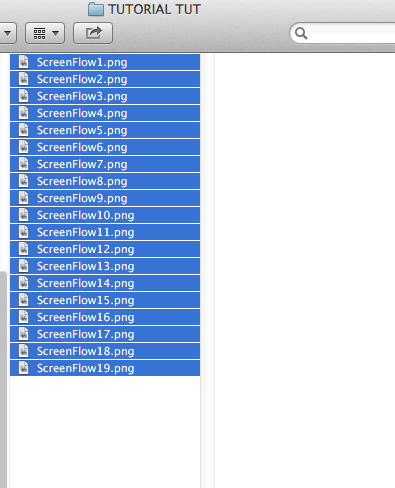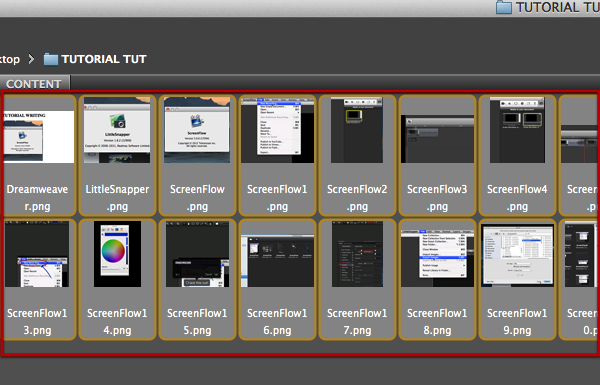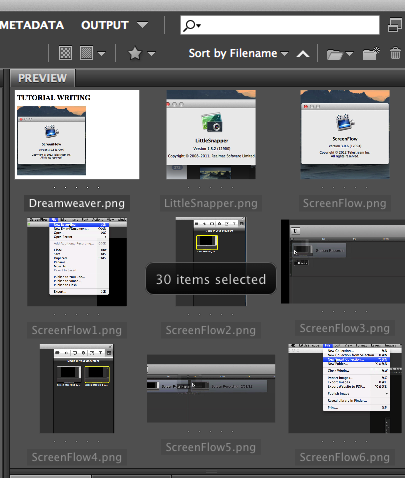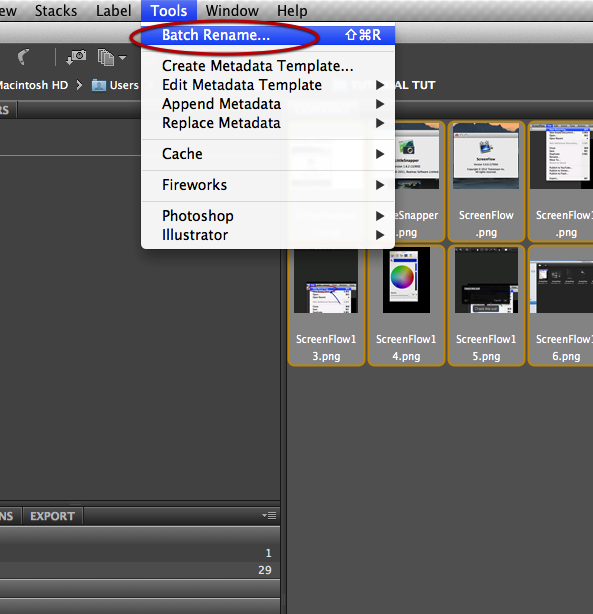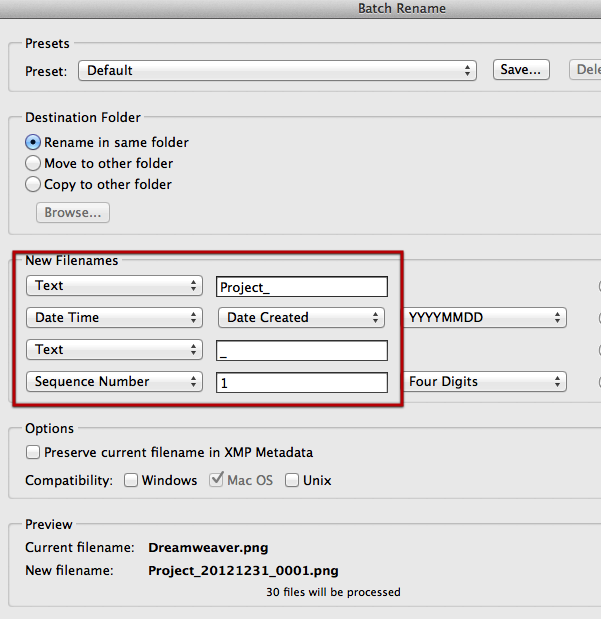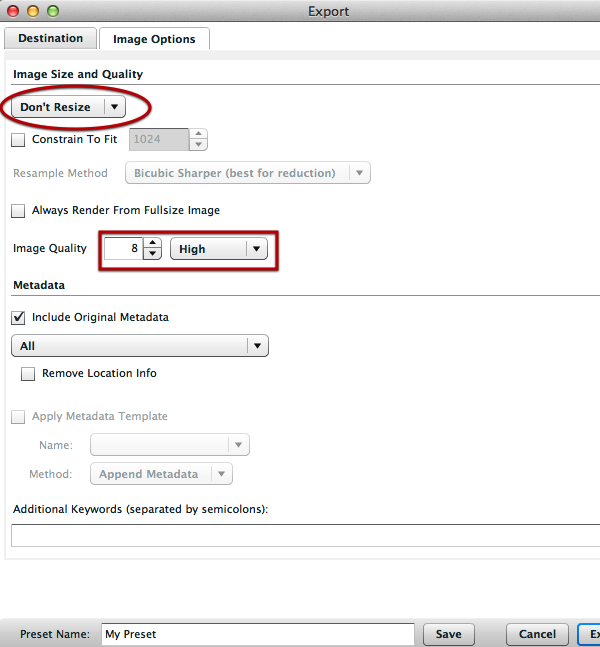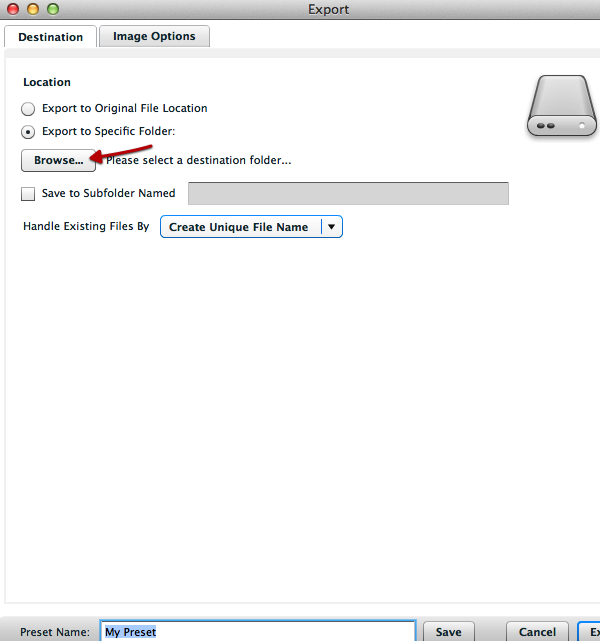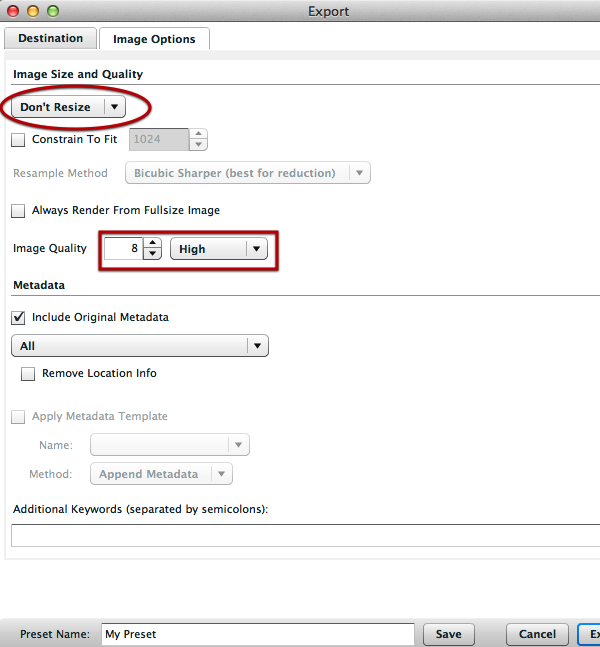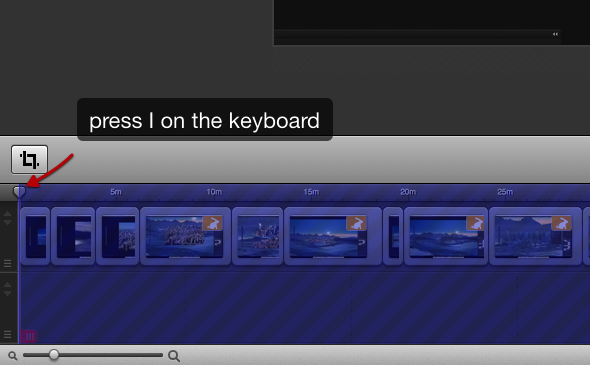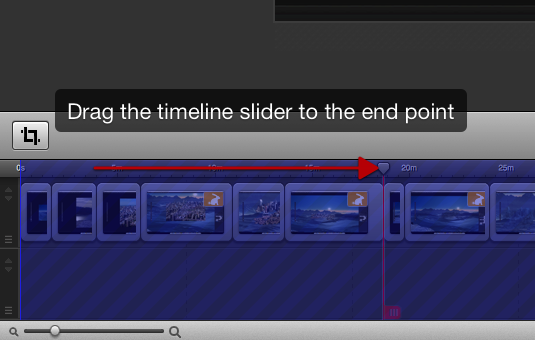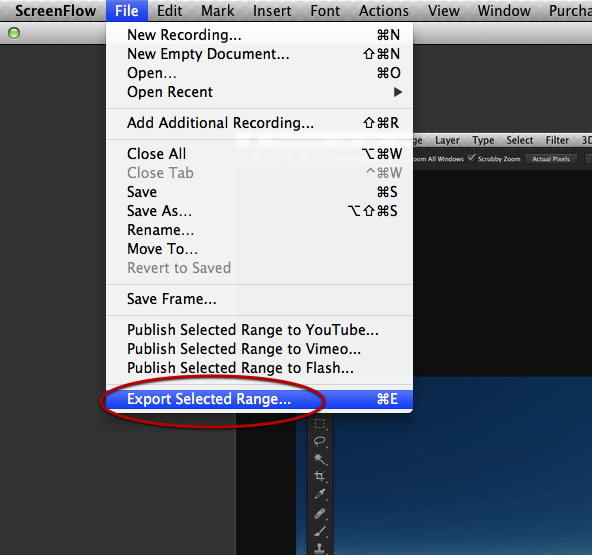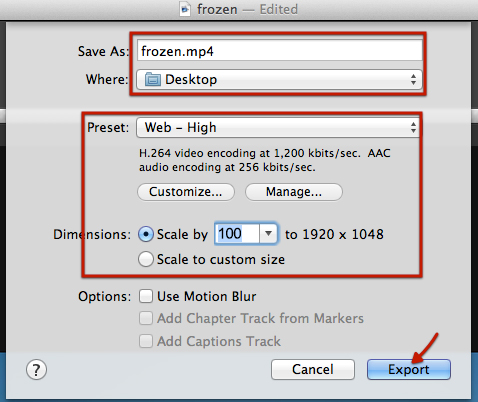, hvordan de skal tage og redigere screenshots for tutorials,,,, alle de steder i tuts + - netværket, konstant er på udkig for førende bidragydere.hvis du er interesseret i at skrive til os, smid en linje.før du arbejder på noget, være sikker på, at læse denne fantastiske vejledning, som går gennem hele processen med at forberede og screenshots.,,,, lære af en professionel, screenshots er sandsynligvis den vigtigste del af en skriftlig tutor.vores læsere vil bruge dem som en vejledning, som de følger deres instrukser, så det er vigtigt, at deres screenshots nøjagtigt beskrive de foranstaltninger, der træffes i hvert enkelt trin.der er mange måder at producere screenshots for en forelæsning, men i denne forelæsning, veteran psdtuts + forfatter, ed lopez vil forklare sin metode til produktion af høj kvalitet og beskrivende screenshots med både skærm, registrering og skærmbillede software til registrering af video - og screenshots for hans skriftlige tutorials.lad os komme i gang!,, hvad du har brug for denne metode til at fange screenshots for demonstrationsforløb indebærer anvendelse af flere ansøgninger.bemærk, at denne metode blev udført ved hjælp af nogle mac kun ansøgninger, men de kan også tilpasse denne metode for pc - forenelige ansøgninger.,, screenflow (mac), littlesnapper (mac), adobe bridge (valgfrit), endelige resultat, prøv at se på et eksempel på et af ed s tutorials, skridt her. 1: bogføring, når jeg skriver en forelæsning, finder jeg tanken om at tage screenshots undervejs er meget distraherende.det er grunden til, at jeg udarbejdet en metode til at screenshots, der tillader mig at skabe kunst uden at gribe ind i den kreative proces. det første skridt er at åbne screenflow og indlede en ny registrering.nu skabe din kunst, som du ville, hvis du arbejdede på en normal projekt.screenflow nu vil optage alle dine handlinger i baggrunden, mens du arbejder.,, trin 2: færdiggøre registreringen, forfattere, der typisk tilbringe mange timer på et projekt, og ofte kan sprede disse timer ud over flere dage.det betyder, at du kan godt stoppe, pauser, eller arbejde på andre projekter.når du tager en pause, føle sig fri til at stoppe optagelsen.det vil vise sig i den aftale under media - regning.en gang hvert segment er blevet registreret, trække det ned i din tidslinje for redigering.,,,, trin 3: tag screenshots, nu du er færdig med registrering af hele projektet, de nu kan begynde at tage screenshots.for at gøre dette, åben littlesnapper og skabe en ny intelligent opkrævning.,, fastsætte en dato regel, som vist nedenfor.dette vil sikre, at alle billeder fremstillet efter denne dato vil blive placeret i samme samling.,, trin 4: at definere genvej nøgler, nu fastlægge en genvej, nøglen til snap - området som vist nedenfor.det er gratis at benytte den genvej nøgler, du er meget komfortable.jeg satte min befaling + mulighed /alat + x.,, løntrin 5: starter snapping, nu littlesnapper er klar, åben screenflow, lad din optagelse, og tryk på play.en af de gode ting ved screenflow fange hele processen er, at nu kan du zoome ind og ud, når det er nødvendigt for at sikre, at du får den nøjagtige skærmbillede for dig, når du er klar til at tage et skærmbillede, sørg for at standse registreringen på det rigtige sted.så slå tastaturet genvej nøgler, som du defineret tidligere i denne lektion i at tage din screenshots.når du rammer dem på skærmen er grå og vil gøre det muligt hurtigt at trække ud i området på skærmen, at du gerne vil redde.noterer sig de pixel - indikator, så du ikke hiver en skærmbillede større end 600 pixels bredde.,, trin 6: gøre notater, du bliver nødt til at tilføje anmærkninger til din screenshots.notater kan hjælpe læseren forstår, hvad de er ude efter.for eksempel, hvis du vil lede din læsernes opmærksomhed til en bestemt del af skærmen, kan man drage en pil for at påpege det.du kan også (bør) drage paralleller, profiler, og tekst, når det er nødvendigt for at forklare de skridt.tekst til din skærmbillede kan være nyttigt at indføje farve koder, f.eks. når du knipser knipse knap, vil du være i stand til at tilføje nogle notater, som du har brug for, at særlige pædagogiske.,,,, trin 7: eksport dine billeder, når du tager screenshots med littlesnapper, dine billeder vil blive arrangeret sekventielt.hvis du ønsker at omdøbe en fil, du kan gøre det nu.når du er tilfreds med, hvor dine billeder er ved navn, kan de eksportere som vist nedenfor.,,, dine billeder nu vil blive eksporteret til de udvalgte mappe.,,, trin 8: omdøbe filer (fakultativ), på dette punkt, du måske ønsker at omdøbe dine filer.bro, kan gøre det ret hurtigt.bare luk broen, kigge på din mappe, vælge alle de billeder i den mappe, gå til, værktøj > parti omdøbe,.,,, tip:, når der nævnes filer, der er et par billeder, der har brug for særlige navne.de 600 pixels bredde sidste billede, skal nævnes ved navn, endelige jpg, den store version af det endelige billede, skal nævnes ved navn, final_large jpg, og 200x200 forpremiere image skal hedde preview.jpg.du vil måske få de billeder ud, så de ikke interferere med batch omdøbe proces.,,,, trin 9: konvertere til jpg og optimere (fakultativ), nu optmize dine billeder på nettet og omdanne dem til jpg filer.vi foreslår dem at gøre dette ved hjælp af en ansøgning, der er i stand til batch - behandling.adobe photoshop bro, fyrværkeri, og alle kan gøre det.vi vil bruge bro i nedenstående eksempel.,,, trin 10: eksport video (valgfrit) i dette valgfrit trin, kan de eksportere den video du registreres, og forsyne det med resten af dine filer.du kan gøre det på en række forskellige måder.du kan fjerne lyd og give den rigtige tid optagelser, eller fjerne lyden, fremskynde de optagelser, og registrerer et nyt spor, som omfatter fortælling, der forklarer, hvad du laver.,,, tip:, sørg for at bryde videofiler op i håndterbare dele.også sørge for, at de optagelser, du giver er udeladt, og at enhver lyd, du giver, er af høj kvalitet.omfatter ikke musik med optagelser.,,,,, trin 11: skriv html, nu kan du begynde at skrive din tekst og samle deres html.brug denne model til format din html fil.sørg for at følge de relevante retningslinjer undervejs., forelægge noget!det er alt der er til det.hvis du tror, du er klar til den udfordring at fremlægge noget, og at mactuts + team, slå op på vores nye forfatter side for yderligere oplysninger om, hvordan de skal komme i gang.også være sikker på, at tjekke vores andre steder for at se, om du kan komme ind andre steder.